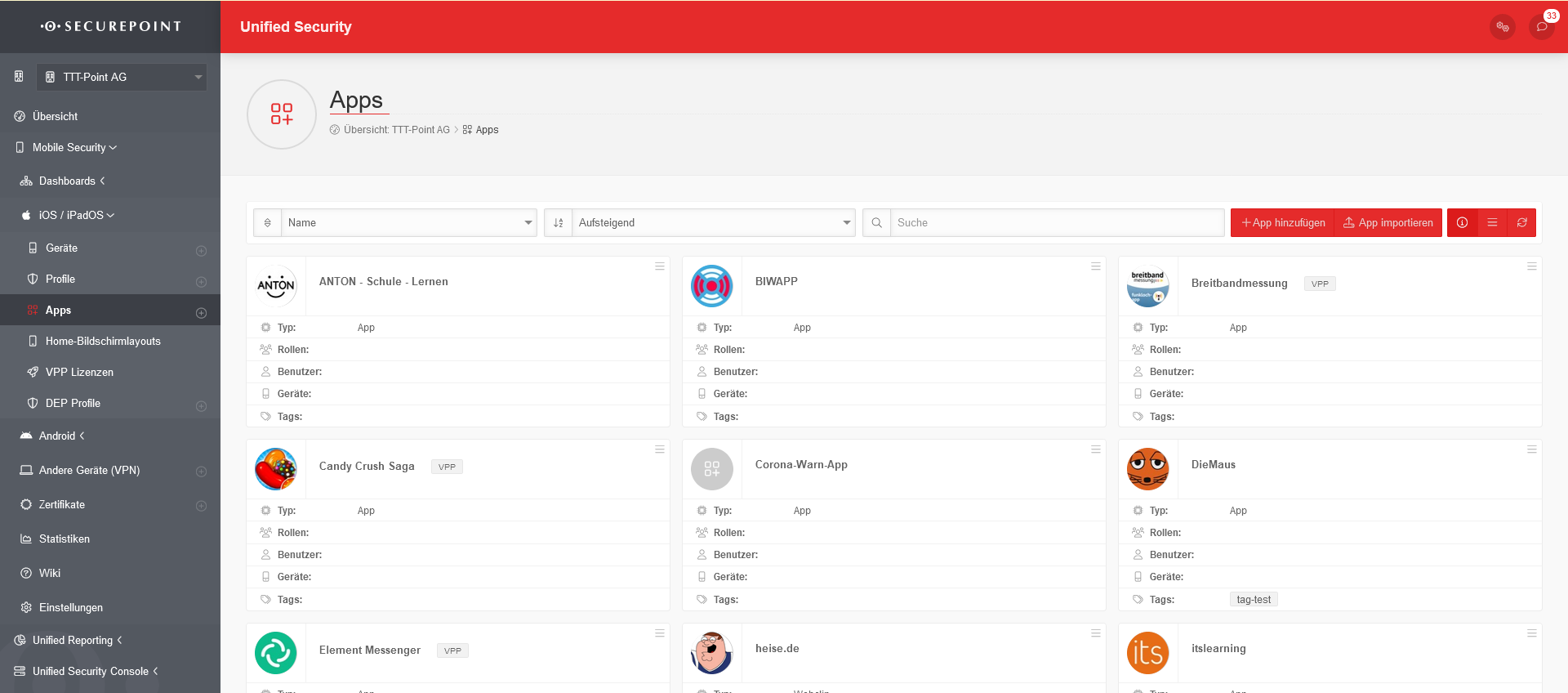KKeine Bearbeitungszusammenfassung |
|||
| (50 dazwischenliegende Versionen von 2 Benutzern werden nicht angezeigt) | |||
| Zeile 1: | Zeile 1: | ||
{{ | {{Set_lang}} | ||
{{#vardefine:headerIcon|fa-fw fal fa-rocket}} | |||
{{:MS/deployment/app.lang}} | |||
{{var | neu--Hinweis App hinzufügen entfernt | |||
| Unnötiger Hinweis bei [[#App_hinzufügen_2|App hinzufügen]] entfernt | |||
| Removed unnecessary hint at [[#Add_app_2|Add App]] }} | |||
{{var | neu--App Informationen | |||
| [[#App_Informationen | Beschreibung der App Informationen]] | |||
| [[#App_information | Description of the app information]] }} | |||
{{var | neu--Bekannte Installationen | |||
| [[#Bekannte_Installationen | Auflistung bekannter Appinstallationen]] | |||
| [[#Known_installations | List of known app installations]] }} | |||
{{var | neu--Design aktualisiert | |||
| Design aktualisiert | |||
| Design updates }} | |||
</div>{{TOC2|limit=1}}{{Select_lang}} | |||
{{Header|2.4| | |||
* {{#var:neu--App Informationen}} | |||
* {{#var:neu--Bekannte Installationen}} | |||
| vorher= | |||
* {{#var:neu--Design aktualisiert}} | |||
| vorher-ver=1.23 | |||
| zuletzt=05.2025 | |||
* {{#var:neu--Hinweis App hinzufügen entfernt}} | |||
|Menu={{Menu|ms|iOS|Apps}} | |||
}} | |||
---- | |||
-- | |||
=== Einleitung === | === {{#var:Einleitung}} === | ||
<div class="Einrücken"> | |||
{{#var:Einleitung--desc}} | |||
</div><br clear=all> | |||
---- | |||
=== {{#var:Übersicht der Appverwaltung}} === | |||
<div class="Einrücken"> | |||
{{#var:Übersicht der Appverwaltung--desc}} | |||
====Allgemeine Optionen==== | ==== {{#var:Allgemeine Optionen}} ==== | ||
{{ h5 | | {| class="sptable2 pd5 zh1 Einrücken" | ||
{|{{ | |- | ||
! {{#var:Button}} !! colspan="2"| {{#var:desc}} | |||
| class="Bild" rowspan="11" | {{Bild| {{#var:Apps Übersicht--Bild}} |{{#var:Apps Übersicht--val}} }} | |||
|- | |||
| {{ic|Name|dr|icon=fa|icon-class=fal fa-sort|class=mw14}} || colspan="2"| {{#var:Name--desc}} | |||
|- | |||
| {{ic|{{#var:Aufsteigend}}|icon=fa|icon-class=fal fa-sort-alpha-down|class=mw14}} || colspan="2"| {{#var:Aufsteigend--desc}} | |||
|- | |||
| {{ic|{{#var:Suche}}|icon=suche|class=mw14}} || colspan="2"| {{#var:Suche--desc}} | |||
|- class="Leerzeile" | |||
| | |||
|- | |||
| {{h5|{{#var:App hinzufügen}} }} {{spc|+|b|{{#var:App hinzufügen}}|w=150px}} | |||
| colspan="2"| {{#var:Stellt eine App im Portal bereit}} | |||
|- | |||
<!-- | |||
| {{h5|{{#var:Apps installieren}} }} {{spc|install|b|w=150px}} | |||
| {{#var:Apps installieren--desc}} | |||
|- | |||
| {{h5|{{#var:Mit Apple VPP synchronisieren}} }} {{spc|sync|b|{{#var:Mit Apple VPP synchronisieren}}|w=250px}} | |||
| {{#var:Mit Apple VPP synchronisieren--desc}} | |||
|- | |||
--> | |||
| {{h5|{{#var:App importieren}} }} {{spc|u|b|{{#var:App importieren}}|w=157px}} | |||
| colspan="2"| {{#var:27}} | |||
|- | |- | ||
| {{ | | {{h5|{{#var:Details anzeigen}} }} {{spc|i||-}} | ||
| colspan="2"| {{#var:Details anzeigen--desc}} | |||
|- | |- | ||
| {{h5|{{#var:Listenansicht}} }} {{spc|list||-}} / {{spc|menu||-}} | |||
| colspan="2"| {{#var:Listenansicht--desc}} | |||
|- | |||
| {{h5|{{#var:Aktualisieren}} }} {{spc|sync||-}} | |||
| colspan="2"| {{#var:Aktualisieren--desc}} | |||
|- class="Leerzeile" | |||
| | | | ||
: | |- class="Leerzeile" | ||
:{| | | colspan="3" | | ||
==== {{#var:App Optionen}} ==== | |||
|- class="noborder" | |||
| colspan="3"| {{#var:App Optionen--desc}} | |||
|- | |||
| {{spc|edit|o|{{#var:Bearbeiten}} }} || colspan="2"| {{#var:37}} | |||
|- | |||
| {{spc|d|o|{{#var:Exportieren}} }} || colspan="2"| {{#var:Exportieren--desc}} | |||
|- | |||
| {{spc|clone|o|Kopieren}} || colspan="2"| {{#var:Kopieren--desc}} | |||
|- | |||
| {{spc|install|o|{{#var:Installieren}} }} || colspan="2"| {{#var:Installieren--desc}} | |||
|- | |||
| {{spc|⨯ {{#var:Deinstallieren}}|o|}} || colspan="2"| {{#var:Deinstallieren--desc}} | |||
|- | |||
| {{spc|trash|o|{{#var:Löschen}} }} || colspan="2"| {{#var:Löschen--desc}} | |||
|- class="Leerzeile" | |||
| | |||
|- class="Leerzeile" | |||
| colspan="3"| | |||
==== {{#var:In der App-Kachel angezeigte Details}} ==== | |||
|- | |||
! {{#var:cap}} !! {{#var:val}} !! {{#var:desc}} | |||
|- | |||
| {{spc|os|e|{{#var:Typ}}|fw=bolder|c= rgba(0, 0, 0, 0.75);|mr=20px|w=170px}}{{a|3}} || App || {{#var:Typ--desc}} | |||
|- | |||
| {{spc|r|e|fw=bolder |c= rgba(0, 0, 0, 0.75); |mr=20px|w=170px}} || {{spc|{{#var:Rollen}}|st|w=x}} || {{#var:Rollen--desc}} | |||
|- | |||
| {{spc|b|e|fw=bolder |c= rgba(0, 0, 0, 0.75); |mr=20px|w=170px}} || {{spc|{{#var:Benutzer}}|st|w=x}} || {{#var:Benutzer--desc}} | |||
|- | |||
| {{spc|g|e|fw=bolder|c= rgba(0, 0, 0, 0.75); |mr=20px|w=170px}} || {{spc|{{#var:Geräte}}|st|w=x}} || {{#var:Geräte, auf denen diese App installiert werden soll}} | |||
|- | |||
| {{spc|Tag|e|fw=bolder |c= rgba(0, 0, 0, 0.75); | mr=20px | w=170px}} || {{spc|Tags|st|w=x}} || {{#var:54}} | |||
|- class="Leerzeile" | |||
| | |||
|- class="Leerzeile" | |||
| colspan="3"| | |||
==== {{#var:Copy und Paste von Apps}} ==== | |||
|- class="noborder" | |||
| colspan="3"| <span style="line-height: 2em;">{{#var:cp6}}</span>{{#var:cp7}} | |||
|- | |||
| rowspan="3" | {{b|{{#var:Aktion für ausgewählte Objekte}} }} ||style="min-width:190px;" | {{ic|{{#var:Bitte wählen}}|dr|icon=wrench}} || {{#var:Ausführen der gewählten Aktion mit}} {{spc|Ok}} | |||
|- | |||
| {{ic|{{#var:Kopieren}}|dr|icon=wrench}} || {{#var:cp11}} | |||
|- | |||
| {{ic|{{#var:Löschen}}|dr|icon=wrench}} || {{#var:cp13}} | |||
|- | |||
| {{#var:Neue Schaltfläche}} || {{spc|paste}} || {{#var:cp15}} | |||
{| class="sptable blank" | |||
| {{#var:cp15b}} | |||
|style="min-width: 225px;" | <small>{{spc|her|m| {{ic|AnyIdeas GmbH|dr|c=white-l|bdc=white-lbd}} {{spc|sync|m|-|bdc=ddgrau}}|w=x}}</small> | |||
|} | |} | ||
|} | |||
</div> | |||
---- | |||
=== {{#var:App Informationen}} {{Hinweis-box||gr|2.4|status=neu}} === | |||
<div class="einrücken"> | |||
====App | {{Bild|{{#var:App Informationen--Bild}}|{{#var:App Informationen--cap}}|class=Bild-t}} | ||
{{#var:App Informationen--desc}} | |||
{{h-4|{{#var:Beschreibung}}|{{Reiter|{{spc|i|o|{{#var:Beschreibung}}|icon-c=red}} }} }} | |||
:{| | <div class="einrücken"> | ||
{{#var:Beschreibung App Informationen--desc}} | |||
<br clear=all> | |||
</div> | |||
{{h-4|{{#var:Einstellungen}}|{{Reiter|{{spc|wrench|o|{{#var:Einstellungen}}|icon-c=red}} }} }} | |||
<div class="einrücken"> | |||
{{#var:Einstellungen App Informationen--desc}} | |||
{|class="sptable2 pd5 zh1" | |||
! {{#var:cap}} !! {{#var:val}} !! {{#var:desc}} | |||
| class=Bild rowspan=10 | {{Bild|{{#var:Einstellungen App Informationen--Bild}}|{{#var:Einstellungen App Informationen--cap}} }} | |||
|- | |||
| {{b|{{#var:Management übernehmen}} }} || {{ButtonAn}} || {{#var:Management übernehmen--desc}} | |||
|- | |||
| {{b|{{#var:Kaufmethode}} }} || {{ic|{{#var:Kaufmethode--val}}|dr|class=available}} || {{#var:Kaufmethode--desc}} | |||
|- | |||
| {{b|{{#var:Management flags}} }} || {{ic|{{#var:Management flags--val}}|dr|class=available}} || {{#var:Management flags--desc}} | |||
|- | |- | ||
| {{ | | {{b|{{#var:Geräte}} }} || {{ic|{{#var:Geräte--val}}|dr|class=available}} || {{#var:Geräte--desc}} | ||
|- | |- | ||
| {{ | | {{b|{{#var:Benutzer}} }} || {{ic|{{#var:Benutzer--val}}|dr|class=available}} || {{#var:Benutzer--desc}} | ||
|- | |- | ||
| {{ | | {{b|{{#var:Rollen}} }} || {{ic|{{#var:Rollen--val}}|dr|class=available}} || {{#var:Rollen App Informationen--desc}} | ||
|- | |- | ||
| {{ | | {{b|{{#var:Tags}} }} || {{ic|{{#var:Tags--val}}|dr|class=available}} || {{#var:Tags--desc}} | ||
|- | |- | ||
| | | {{b|{{#var:Kommentar}} }} || {{ic|{{#var:Kommentar--val}}|cb|class=available}} || {{#var:Kommentar--desc}} | ||
|- class="Leerzeile" | |||
| | |||
|} | |} | ||
</div> | |||
{{h-4|{{#var:Bekannte Installationen}}|{{Reiter|{{spc|m|o|{{#var:Bekannte Installationen}} ''(X / Y)''|icon-c=red}} }} }} | |||
<div class="einrücken"> | |||
{{Hinweis-box|{{#var:neu ab}}: 2.4|gr|2.4|status=neu}} | |||
{{Bild|{{#var:Bekannte Installationen--Bild}}|{{#var:Bekannte Installationen--cap}}|class=Bild-t}} | |||
{{#var:Bekannte Installationen--desc}} | |||
<br clear=all> | |||
</div> | |||
{{h-4|{{#var:Verwaltete Konfiguration}}|{{Reiter|{{spc|cog|o|{{#var:Verwaltete Konfiguration}}|icon-c=red}} }} }} | |||
<div class="einrücken"> | |||
{{Bild|{{#var:Verwaltete Konfiguration--Bild}}|{{#var:Verwaltete Konfiguration--cap}}|class=Bild-t}} | |||
{{#var:Verwaltete Konfiguration--desc}} | |||
<br clear=all> | |||
</div> | |||
</div> | |||
---- | |||
<br | === {{#var:App hinzufügen}} === | ||
<div class="Einrücken"> | |||
{{#var:App hinzufügen--desc}} | |||
<!--{{Hinweis-box|{{#var:vpp-Apps--Hinweis}}|g}}--><br> | |||
{{#var:Die App kann mit Geräten}} | |||
{{:MS/deployment/apps-ios}} | |||
</div> | |||
---- | |||
=== {{#var:App bearbeiten}} === | |||
<div class="Einrücken"> | |||
{{#var:App bearbeiten--desc}} | |||
</div> | |||
---- | |||
=== | === {{#var:App löschen}} === | ||
<div class="Einrücken"> | |||
< | {{#var:App löschen--desc}} | ||
</div> | |||
{| class="sptable2 pd5 zh1 einrücken" | |||
| colspan="2" | {{#var:Das Löschen muss bestätigt werden. Löschoptionen}} | |||
{{ | |||
|- | |- | ||
| {{ | | {{spc|{{#var:Entfernen ohne Deinstallation}} }} || {{#var:Entfernt die App aus dem Portal}} | ||
|- | |- | ||
| | | style="vertical-align: top;" | {{spc|{{#var:Deinstallieren und löschen}}|w=x}} || {{#var:109}} | ||
|- class="Leerzeile" | |||
| {{ | | | ||
| {{ | |||
| | |||
| {{ | |||
|- | |||
| | |||
|} | |} | ||
: {{ | ---- | ||
=== {{#var:App installieren}} === | |||
<div class="Einrücken"> | |||
{{#var:App installieren--desc}} | |||
</div> | |||
---- | ---- | ||
== | === {{#var:App deinstallieren}} === | ||
<div class="Einrücken"> | |||
{{#var:App deinstallieren--desc}} | |||
</div> | |||
<div | |||
Aktuelle Version vom 19. Juni 2025, 11:28 Uhr
Letzte Anpassung zur Version: 2.4
Einleitung
In diesem Wiki-Artikel wird das Bereitstellen von Apps für iOS-Geräte im Mobile Security Portal und die Aufforderung zur Installation auf dem Gerät erklärt. Die erstellten Benutzer beziehen sich auf die Unternehmensstruktur des Demokunden TTT-Point AG.
Übersicht der Appverwaltung
In der App Übersicht können neue Apps hinzugefügt, bestehende bearbeitet und gelöscht werden. Außerdem können die Apps für die zugehörigen Geräte, Benutzer, Gruppen und Tags installiert und deinstalliert werden. Die Ansicht der Apps kann in der Listen- oder Kachelansicht dargestellt werden und es können Details zu den bestehenden Apps angezeigt und die Liste aktualisiert werden.
Allgemeine Optionen
App Informationen
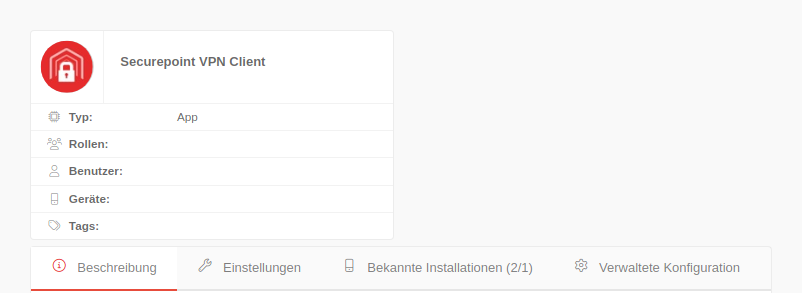
Per Klick auf einer App-Kachel werden die Informationen und weitere Konfigurationen der App in entsprechenden Reitern angezeigt.
Beschreibung
- zeigt die allgemeinen Informationen zur App an, wie diese im App Store ebenfalls angezeigt werden
- zeigt Screenshots der App, den Beschreibungstext, Neuigkeiten und Informationen zur App an
Einstellungen
Die Einstellungen der App können angepasst werden.
| Beschriftung | Wert | Beschreibung | 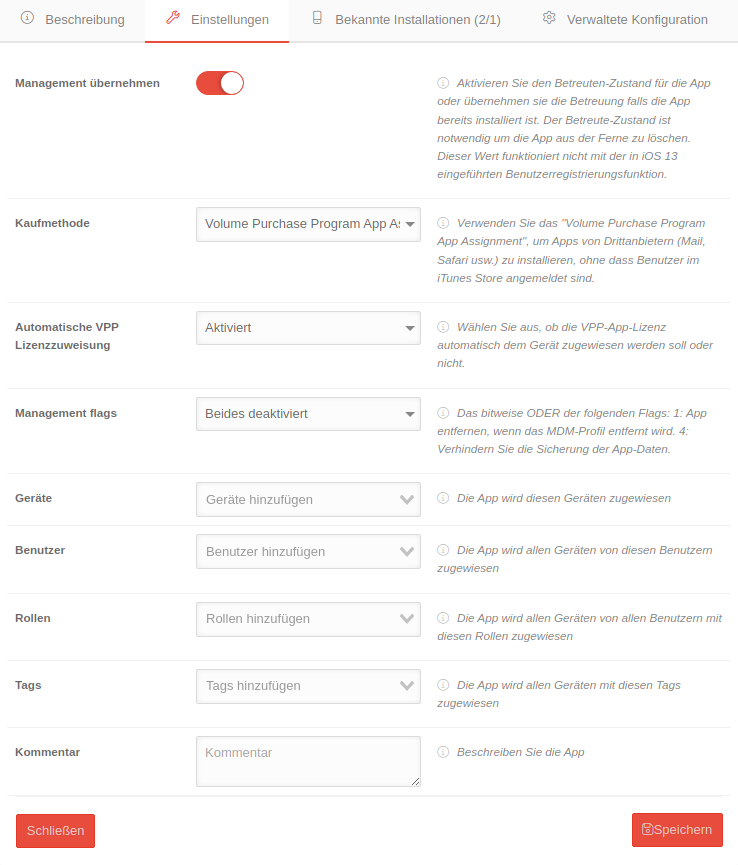 |
|---|---|---|---|
| Management übernehmen | Bei Aktivierung wird der Betreuten-Zustand für die App aktiv, bei Deaktivierung findet die Betreuung manuell statt, falls die App bereits installiert ist. Der Betreute-Zustand ist notwendig um die App aus der Ferne zu löschen. Dieser Wert funktioniert nicht mit der in iOS 13 eingeführten Benutzerregistrierungsfunktion. | ||
| Kaufmethode | Volumne Purchase Program App Assignment | Auswahl der entsprechenden Kaufmethode der App
| |
| Management flags | Beides deaktiviert | Das bitweise ODER der folgenden Flags: 1: App entfernen, wenn das MDM-Profil entfernt wird. 4: Verhinderung der Sicherung der App-Daten.
| |
| Geräte | Geräte hinzufügen | Die App wird diesen Geräten zugewiesen | |
| Benutzer | Benutzer hinzufügen | Die App wird allen Geräten von diesen Benutzern zugewiesen | |
| Rollen | Rollen hinzufügen | Die App wird allen Geräten von allen Benutzern mit diesen Rollen zugewiesen | |
| Tags | Tags hinzufügen | Die App wird allen Geräten mit diesen Tags zugewiesen | |
| Kommentar | Kommentar | Beschreibung, Kommentar zur App | |
Bekannte Installationen
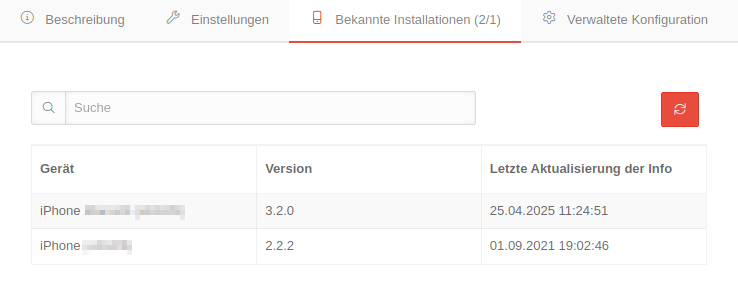
- Im Reiter werden zwei Zahlen in Klammern angezeigt (X/Y), X steht für die Installationen der App und Y der App zugewiesenen Geräte
- Zeigt aufgelistet die iOS-Geräte an, auf denen die App installiert ist
- Listet das jeweilige im MDM vorhandene iOS-Gerät mit der installierten App-Version und Information zur letzten Aktualisierung auf
Verwaltete Konfiguration
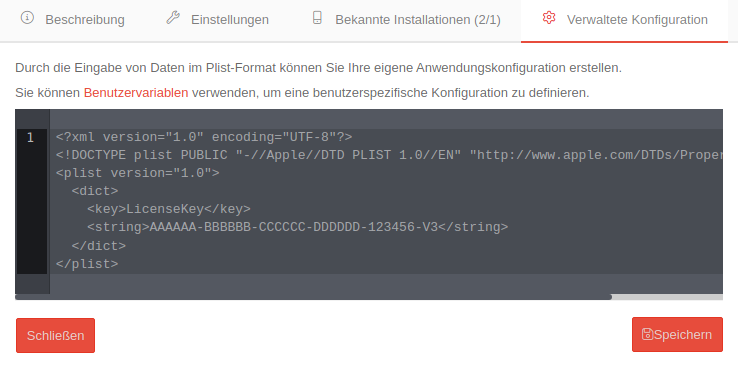
- Zeigt die verwaltete Konfiguration der App an
- Diese lässt sich hier bearbeiten
- Weitere Informationen sind im Wiki-Artikel Verwaltung von App-Konfigurationen zu finden
App hinzufügen
Eine App kann durch die Schaltfläche App hinzufügen hinzugefügt werden.
Apps die im Apple Business Manager erworben wurden können hier mit Mit Apple VPP synchronisieren ebenfalls bereit gestellt werden.
Die App kann mit Geräten, Rollen, Benutzern und Tags verknüpft werden. Außerdem kann ein eigenes Symbol (JPEG oder PNG) hochgeladen werden. Mit der Auswahl der Plattform stehen auch unterschiedliche Quellen zur Verfügung.
| Typ: App | |||
| Beschriftung | Auswahl | Beschreibung | 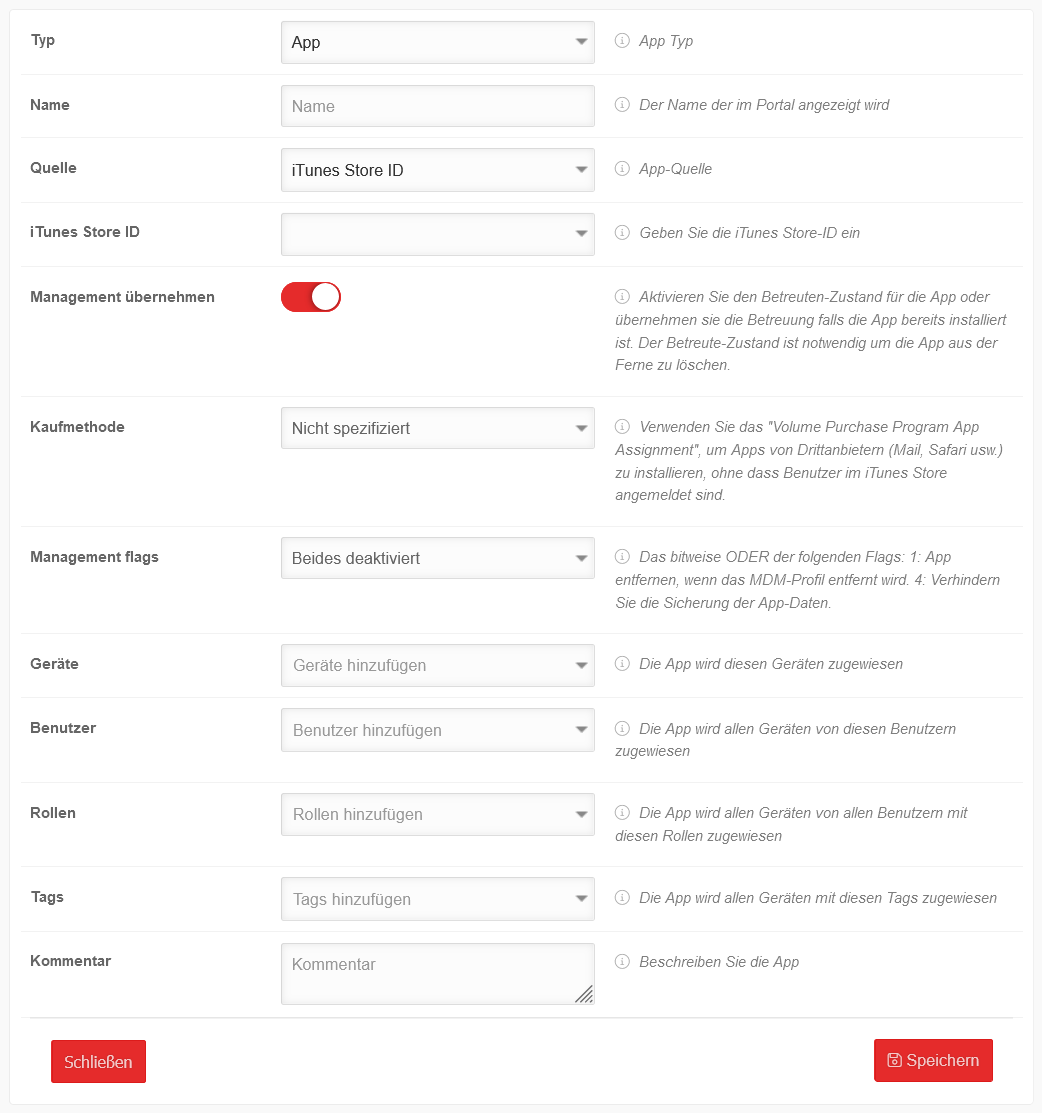 |
|---|---|---|---|
| Quelle | iTunes Store ID | iTunes Store ID 1436024470 Beispiel für die Securepoint VPN Client | |
| oder Identifikator | de.securepoint.ms.agent Beispiel für die Securepoint VPN Client | ||
| oder Manifest URL | URL, über die die App ohne App-Store geladen werden kann. | ||
| oder Angepasste App ID | iTunes Store ID der angepassten App, welche z.B. in Apple VPP verwendet wird | ||
| Management übernehmen | Aktivierung ist notwendig, um die App aus der Ferne zu löschen. | ||
| Kaufmethode | Nicht spezifiziert | Zur Installation ist eine auf dem Gerät konfigurierte Apple-ID erforderlich | |
| Legacy Volume Purchase Program | (Nicht empfohlen!) Zu verwenden, sollte ein existierendes VPP noch nicht auf den Apple Business Manager oder Apple School Manager aktualisiert worden sein. | ||
| Volume Purchase Program App Assignment | Erforderlich, um Apps zu installieren, ohne dass Geräte-Benutzer im App-Store angemeldet sind. | ||
| Management flags | Beide deaktiviert | Anwendungsdaten sind im icloud-Backup enthalten. App verbleibt auf dem Gerät, wenn das Profil gelöscht wird. | |
| App löschen, wenn das MDM-Profil gelöscht wurde | Löscht die App vom Gerät, wenn das Profil gelöscht wird. Anwendungsdaten sind im iCloud-Backup enthalten | ||
| Ein Backup der Appdaten verhindern | Verhindert, daß die Anwendungsdaten in das iCloud-Back eingebunden werden. App verbleibt auf dem Gerät, wenn das Profil gelöscht wird. | ||
| Beide aktiviert | Verhindert, daß die Anwendungsdaten in das iCloud-Back eingebunden werden. Löscht die App vom Gerät, wenn das Profil gelöscht wird. | ||
| Geräte | Geräte hinzufügen | Die App wird diesen Geräten zugewiesen | |
| Benutzer | Benutzer hinzufügen | Die App wird allen Geräten von diesen Benutzern zugewiesen | |
| Rollen | Rollen hinzufügen | Die App wird allen Geräten von allen Benutzern mit diesen Rollen zugewiesen | |
| Tags | Tags hinzufügen | Die App wird allen Geräten mit diesen Tags zugewiesen | |
| Kommentar | Kommentar | Beschreibung der App | |
| Speichern | Speichert die Angaben und übermittelt die App unmittelbar an die Geräte | ||
Typ: Webclip | |||
| URL | https://wiki.securepoint.de https://203.0.113.203 |
Die Webclip URL. Es kann auch eine IP-Adresse angegeben werden. | 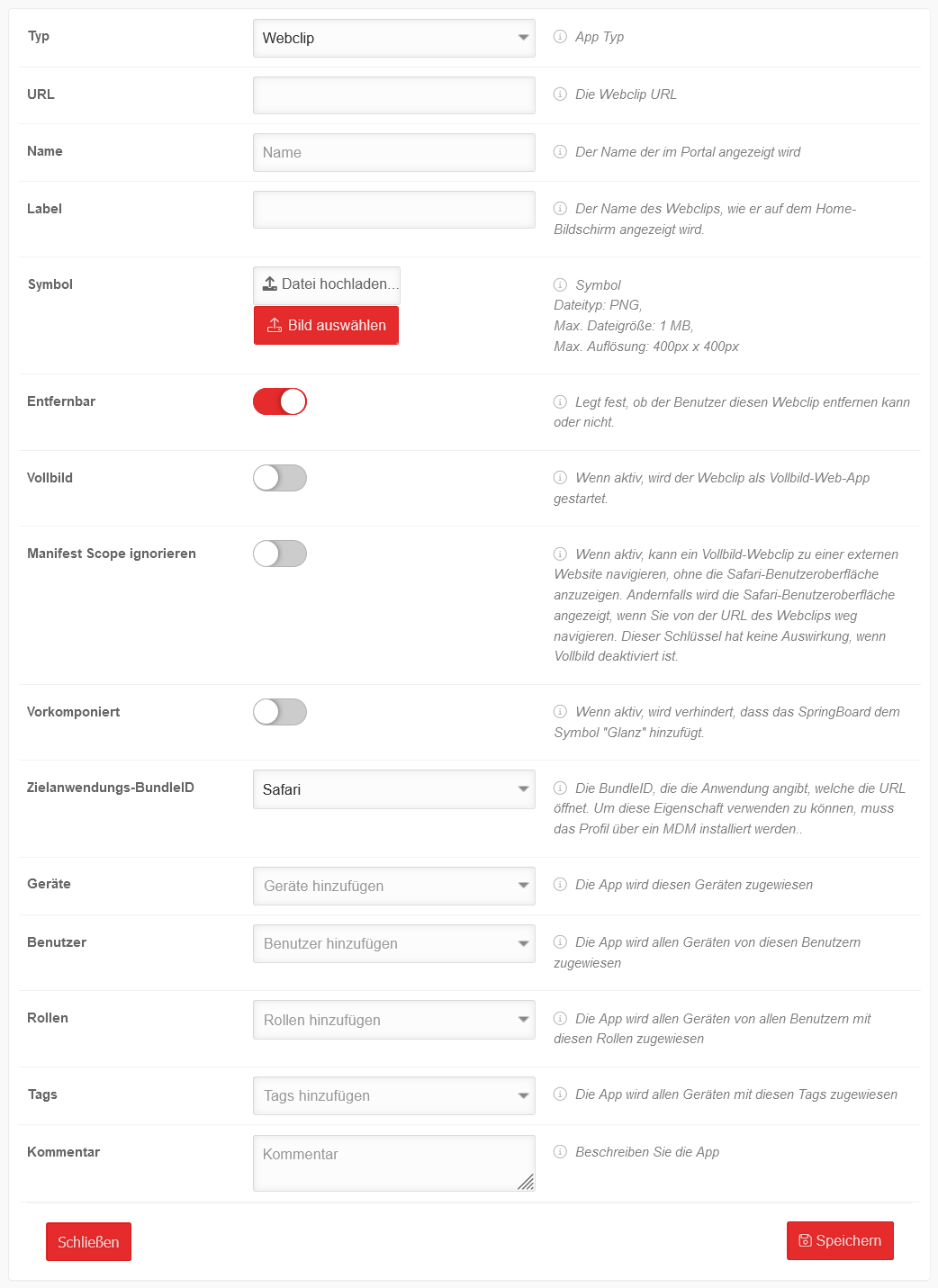 |
| Name | Securepoint Wiki | Frei wählbarer Name, der im Portal angezeigt wird | |
| Label | SP Wiki | Der Name des Webclips, wie er auf dem Startbildschirm des Gerätes angezeigt wird. | |
| Symbol | Datei hochladen... Bild auswählen |
Symbol auf dem Display des Gerätes:
| |
| Entfernbar | Legt fest, ob der Benutzer diesen Webclip entfernen kann oder nicht. | ||
| Vollbild | Wenn aktiv, wird der Webclip als Vollbild-Web-App gestartet. | ||
| Manifest Scope ignorieren | Wenn aktiv, kann ein Vollbild-Webclip zu einer externen Website navigieren, ohne die Safari-Benutzeroberfläche anzuzeigen. Andernfalls wird die Safari-Benutzeroberfläche angezeigt, wenn Sie von der URL des Webclips weg navigieren. Hat keine Auswirkung, wenn Vollbild deaktiviert ist. | ||
| Vorkomponiert | Wenn aktiv, wird verhindert, dass das SpringBoard dem Symbol "Glanz" hinzufügt. | ||
| Geräte | Geräte hinzufügen | Die App wird diesen Geräten zugewiesen | |
| Benutzer | Benutzer hinzufügen | Die App wird allen Geräten von diesen Benutzern zugewiesen | |
| Rollen | Rollen hinzufügen | Die App wird allen Geräten von allen Benutzern mit diesen Rollen zugewiesen | |
| Tags | Tags hinzufügen | Die App wird allen Geräten mit diesen Tags zugewiesen | |
| Kommentar | Kommentar | Beschreibung der App | |
| Speichern | Speichert die Angaben und übermittelt die App unmittelbar an die Geräte | ||
App bearbeiten
Durch Anklicken der App-Kachel oder mit / Bearbeiten können die Einstellungen der App bearbeitet werden.
Es lassen sich alle im Abschnitt App hinzufügen aufgeführten Felder zur bearbeiten.
App löschen, wenn das MDM-Profil gelöscht wurde
Löscht die App vom Gerät, wenn das Profil gelöscht wird.
Anwendungsdaten sind im iCloud-Backup enthalten
| Das Löschen muss bestätigt werden. Löschoptionen: | |
| Entfernen ohne Deinstallation | Entfernt die App aus dem Portal. Installationen auf Geräten bleiben bestehen. |
| Deinstallieren und löschen | Entfernt die App aus dem Portal und gleichzeitig auf allen installierten Geräten. |
App installieren
Eine einzelne App kann durch / Installieren auf den verknüpften Geräten ( durch Benutzer, Geräte, Rollen oder Tags) installiert werden.Es erfolgt eine Aufforderung an den Gerätenutzer die App zu installieren (Android), bzw. eine Installation ohne Benutzer-Interaktion (iOS).
App deinstallieren
Eine einzelne App kann durch / ⨯ Deinstallieren auf den verknüpften Geräten ( durch Benutzer, Geräte, Rollen oder Tags) deinstalliert werden. Es erfolgt eine Aufforderung an den Gerätenutzer die App zu deinstallieren (Android), bzw. eine Deinstallation ohne Benutzer-Interaktion (iOS).